Brama domyślna nie jest dostępna w systemie Windows 10 {rozwiązany}
Opublikowany: 2021-06-14W tym artykule pomożemy Ci w rozwiązaniu typowego błędu internetowego, tj. „Brama domyślna nie jest dostępna” na Twoim laptopie lub komputerze stacjonarnym z systemem Windows 10, wykonując kilka prostych kroków.
Przeglądanie internetu to część naszych codziennych obowiązków. Ponieważ prosperujemy, nasza zależność od gadżetów znacznie się rozprzestrzeniła. W tak zorientowanym na technologię stylu życia życie bez internetu jest niewyobrażalne. Chociaż z wygodą pojawiają się pewne przeszkody. Internet, który sprawił, że nasze życie stało się leniwe, spowodował również problemy, które mogą być irytujące. Najczęstszym z nich wszystkich, który się dzieje, jest „ domyślna brama nie jest dostępna w systemie Windows 10 ”. Ponieważ ten problem wynika z błędów połączenia internetowego; można go rozwiązać w kilku prostych krokach, które omówiono poniżej.
Rozwiązania naprawiające bramę domyślną nie są dostępne w systemie Windows 10
Niedostępna domyślna brama błędu musi być odpowiednio i terminowo rozwiązana, ponieważ pośrednio wpływa na naszą codzienną rutynę i utrudnia życie. Poniżej podano kilka wskazówek, które z pewnością pomogą w rozwiązaniu problemu.
1. Zmień kanał routera bezprzewodowego
Pierwszą rzeczą, którą powinieneś zrobić, to zmienić kanał routera bezprzewodowego. Czasami kanał może również stwarzać problem w prawidłowym funkcjonowaniu Twojego urządzenia. Możesz przejrzeć instrukcję routera bezprzewodowego, aby znaleźć instrukcje dotyczące zmiany wartości kanału. Zmieniając wartość kanału, możesz dość łatwo naprawić błąd domyślnej bramy niedostępnej w systemie Windows 10.
2. Tymczasowo odinstaluj programy antywirusowe
W większości przypadków prawdziwym winowajcą problemu jest program zabezpieczający McAfee. Zainstalowany w urządzeniu program ogranicza wykonywanie nawet ogólnych operacji, co z kolei powoduje ogromne kłopoty dla użytkowników. Jednym z nich jest nieprawidłowe połączenie internetowe, które może spowodować błąd domyślnej bramy. Problem ten można jednak rozwiązać, odinstalowując program, wykonując poniższe czynności:
- Naciśnij jednocześnie klawisz z logo Windows i R.
- Wpisz appwiz. cpl w oknie dialogowym Uruchom, a następnie naciśnij klawisz Enter.
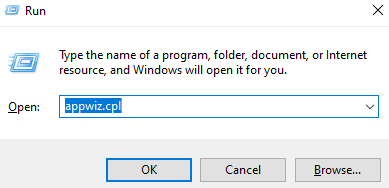
- Kliknij oprogramowanie antywirusowe McAfee, a następnie wybierz opcję Odinstaluj .
- Uruchom ponownie komputer, aby zakończyć proces.
Po ponownym uruchomieniu urządzenia wszystko gotowe. Korzystaj z usług internetowych bez żadnych trudności.
Przeczytaj także: Problem z siecią Minecraft nie działa w systemie Windows 10 [naprawiono]
3. Zmień ustawienia zarządzania energią karty sieciowej
Zmieniając ustawienia zarządzania energią dla karty sieciowej, możesz ustalić przyczyny, dla których nie możesz połączyć się z bramą domyślną, a następnie odpowiednio rozwiązać problem. Aby zmienić ustawienia, wykonaj następujące czynności:
- Wyszukaj „Menedżer urządzeń” w polu wyszukiwania, które znajduje się tuż obok ikony startowej.
- Następnie kliknij Wynik najlepszego dopasowania.
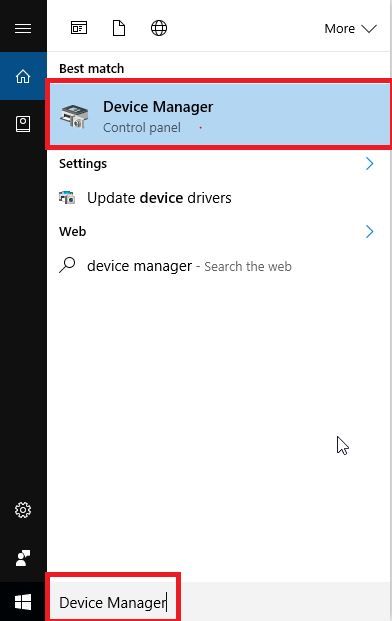
- Po otwarciu znajdź kartę sieciową i kliknij ją prawym przyciskiem myszy.
- Otworzy się menu i dalej wybierz „Właściwości”.
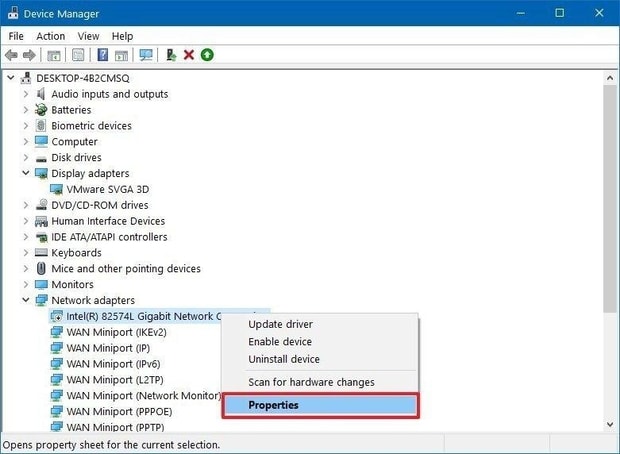

- Usuń zaznaczenie z opcji „Zezwalaj komputerowi na wyłączanie tego urządzenia w celu oszczędzania energii” na karcie Zarządzanie energią.
- Nie zapomnij wybrać OK , aby zapisać wprowadzone zmiany.
Jeśli po zmianie ustawień zarządzania energią nadal pojawia się komunikat o błędzie informujący, że brama domyślna nie jest dostępna w systemie Windows 10, przejdź do następnego rozwiązania.
Przeczytaj także: 15 najlepszych programów do optymalizacji komputera dla systemu Windows 10, 8, 7 w 2021 r.
4. Sprawdź częstotliwość routera bezprzewodowego
Innym powodem, dla którego domyślna brama jest niedostępna, ciągle dzieje się na twoim komputerze, może być częstotliwość routera bezprzewodowego. Sprawdziłeś to już? Czy to około 5 GHz? Jeśli tak, musisz zmienić częstotliwość na 2,4 GHz, aby zapewnić płynne działanie urządzenia z systemem Windows.
Tylko najnowsze routery bezprzewodowe obsługują 5 GHz, ale w przypadku starszych routerów zaleca się, aby wybrać 2,4 GHz. Zawsze możesz zapoznać się z instrukcją obsługi routera bezprzewodowego i postępować zgodnie z zawartymi tam instrukcjami. Po zmianie częstotliwości możesz przeglądać jak wolny ptak w dowolnym momencie.
5. Zainstaluj ponownie sterownik karty sieciowej
Niektóre usterki w sterowniku karty sieciowej mogą być powodem, dla którego stale napotykasz problemy z połączeniem sieciowym, takie jak domyślna brama niedostępna w systemie Windows 10. Aby rozwiązać ten problem, możesz spróbować ponownie zainstalować sterownik karty sieciowej, postępując zgodnie z instrukcjami kroki podane poniżej.
- Otwórz Menedżera urządzeń w systemie Windows.
- Teraz kliknij prawym przyciskiem myszy urządzenie karty sieciowej, a następnie wybierz opcję Odinstaluj urządzenie .
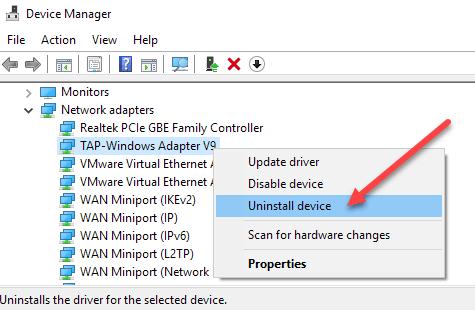
- W następnym monicie Potwierdź dezinstalację urządzenia zaznacz pole wyboru „ Usuń oprogramowanie dla tego urządzenia”, a następnie kliknij przycisk OK .
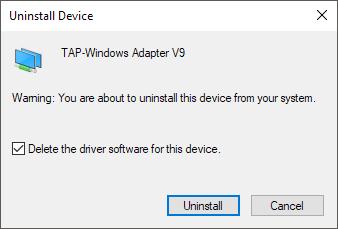
Teraz po zakończeniu dezinstalacji możesz ponownie uruchomić komputer. Następnie system Windows automatycznie poprowadzi Cię do ponownej instalacji sterownika karty sieciowej.
Jeśli zauważysz, że brama domyślna jest niedostępna, system Windows 10 nadal działa po ponownej instalacji sterownika karty sieciowej, możesz spróbować zaktualizować sterownik urządzenia do najnowszej wersji.
6. Zaktualizuj sterownik kart sieciowych (zalecane)
Nieaktualne sterowniki są jedną z głównych przyczyn maksymalnych problemów w systemie komputerowym. Aktualizując sterowniki w swoim systemie, możesz pozbyć się wszystkich drgawek i rozpocząć pracę tak, jak wcześniej.
Jednym ze sposobów ręcznej aktualizacji sterowników karty sieciowej w systemie jest użycie Menedżera urządzeń. Nie zalecamy jednak tej metody, ponieważ proces ręcznej aktualizacji sterowników urządzeń może być czasochłonny i uciążliwy. Zalecamy automatyczną aktualizację sterowników karty sieciowej za pomocą oprogramowania Bit Driver Updater . Wystarczy kilka kliknięć, aby bez żadnych problemów zaktualizować wszystkie przestarzałe, wadliwe i niedopasowane sterowniki obecne na urządzeniu. Możesz pobrać Bit Driver Updater , klikając łącze podane poniżej.
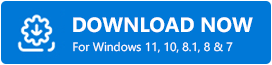
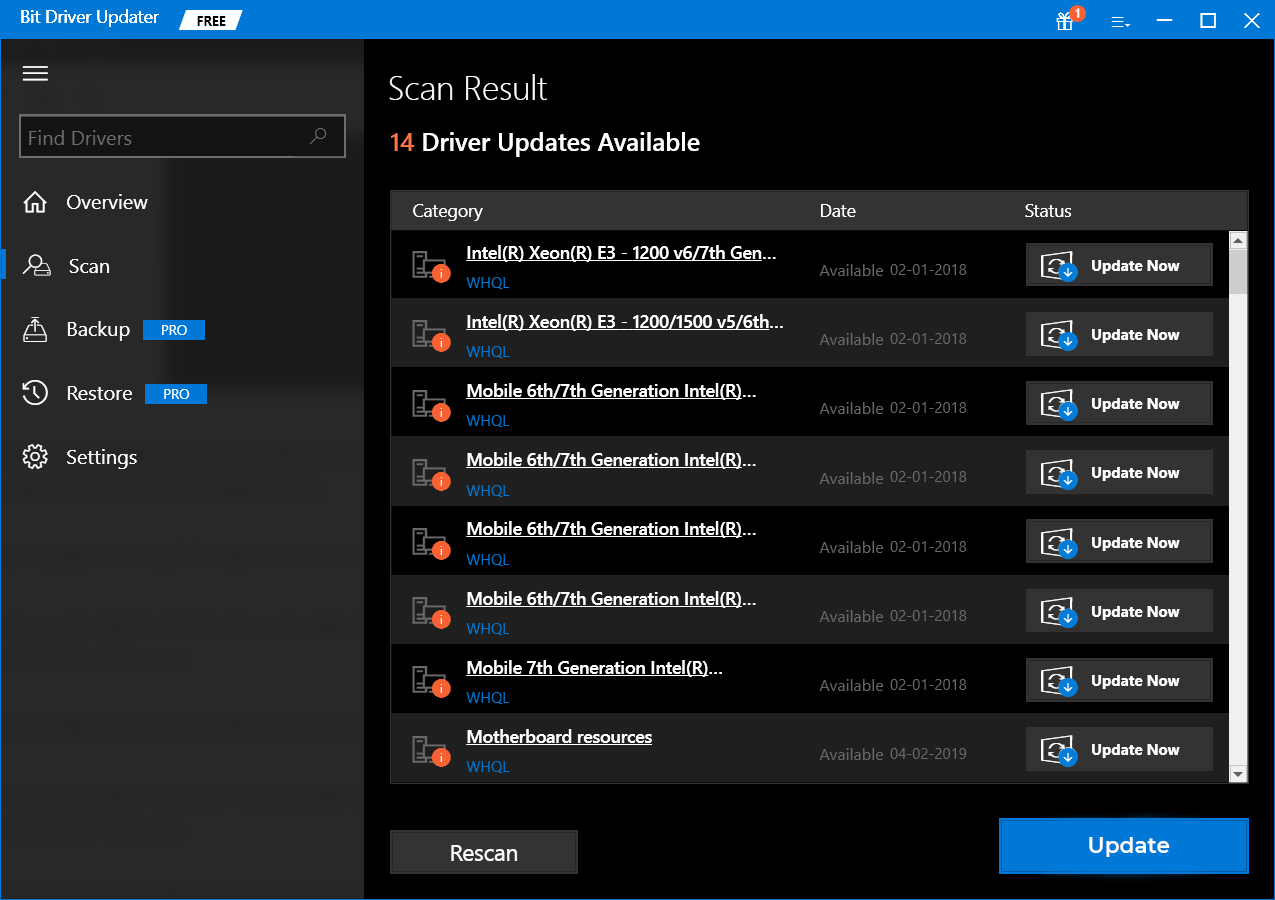
Przeczytaj także: 22 najlepszych darmowych aktualizacji sterowników dla Windows 10, 8, 7 w 2021 [Zaktualizowany]
Brama domyślna jest niedostępna Błąd systemu Windows 10: rozwiązany
Powyżej podano kilka sposobów naprawienia domyślnej bramy, która nie jest dostępna w przypadku błędu systemu Windows 10. Możesz postępować zgodnie ze wszystkimi omówionymi powyżej metodami jeden po drugim, aż znajdziesz tę, która działa dla Ciebie. Jednak osobiście zalecam aktualizację sterownika kart sieciowych, ponieważ każdy inny problem, który może wystąpić w najbliższej przyszłości, zostanie rozwiązany, zanim się pojawi.
Daj nam znać w sekcji komentarzy, czy artykuł był przydatny. Będziemy wdzięczni także za wszelkiego rodzaju sugestie, poglądy, opinie.
